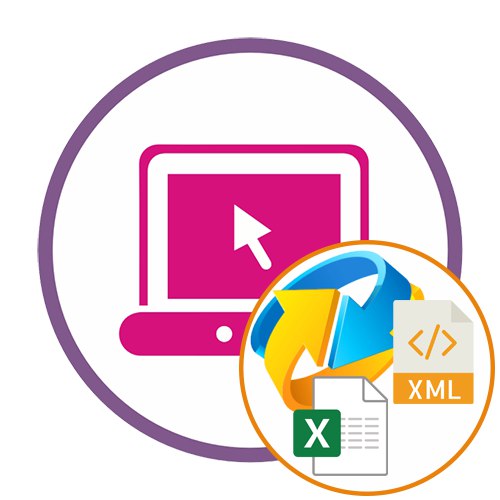Metoda 1: OnlineConvertFree
Pokud jde o jeho funkčnost, online služba OnlineConvertFree je primitivní, ale všechny zde přítomné nástroje budou zcela dostačující k převodu XLS na XML pohodlně a s minimem kroků.
Přejděte na online službu OnlineConvertFree
- Otevřete domovskou stránku OnlineConvertFree a klikněte „Vyberte soubor“.
- V "Badatel" najděte požadovaný objekt XLS a dvakrát na něj klikněte levým tlačítkem myši.
- Seznam pro souběžné převody můžete dokončit kliknutím „Přidat další soubory“.
- Pak se ujistěte, že je finální formát vybrán správně, a klikněte "Konvertovat".
- Proces převodu bude trvat doslova několik sekund a pak už stačí jen kliknout "Stažení".
- Počkejte na dokončení stahování a pokračujte v interakci s přijatou položkou.
- Pokud jste zpracovali několik souborů najednou, můžete si je stáhnout do archivu ZIP, aby byly umístěny v jednom adresáři a nemuseli být tříděny později.

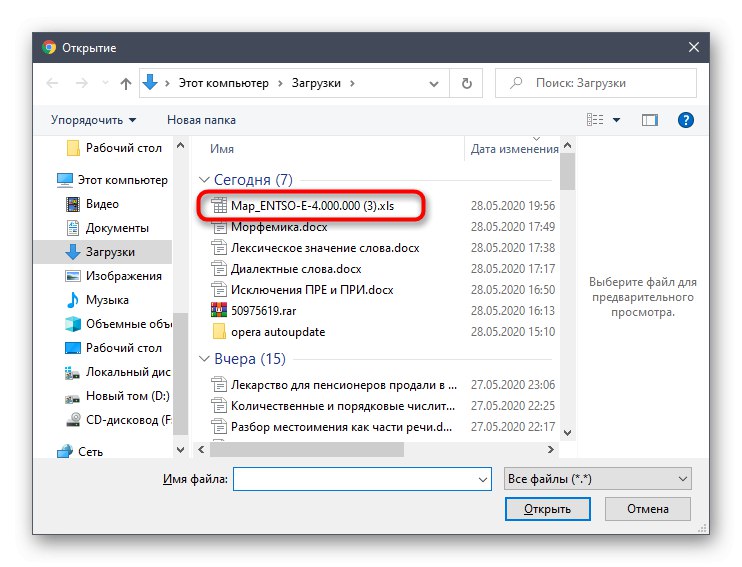
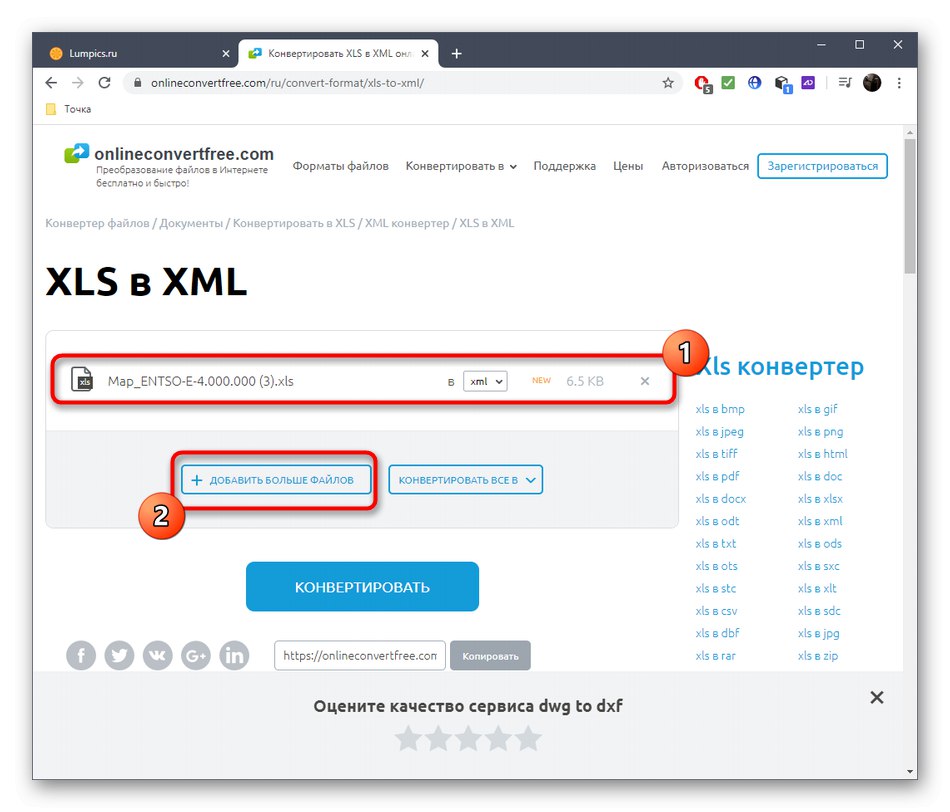
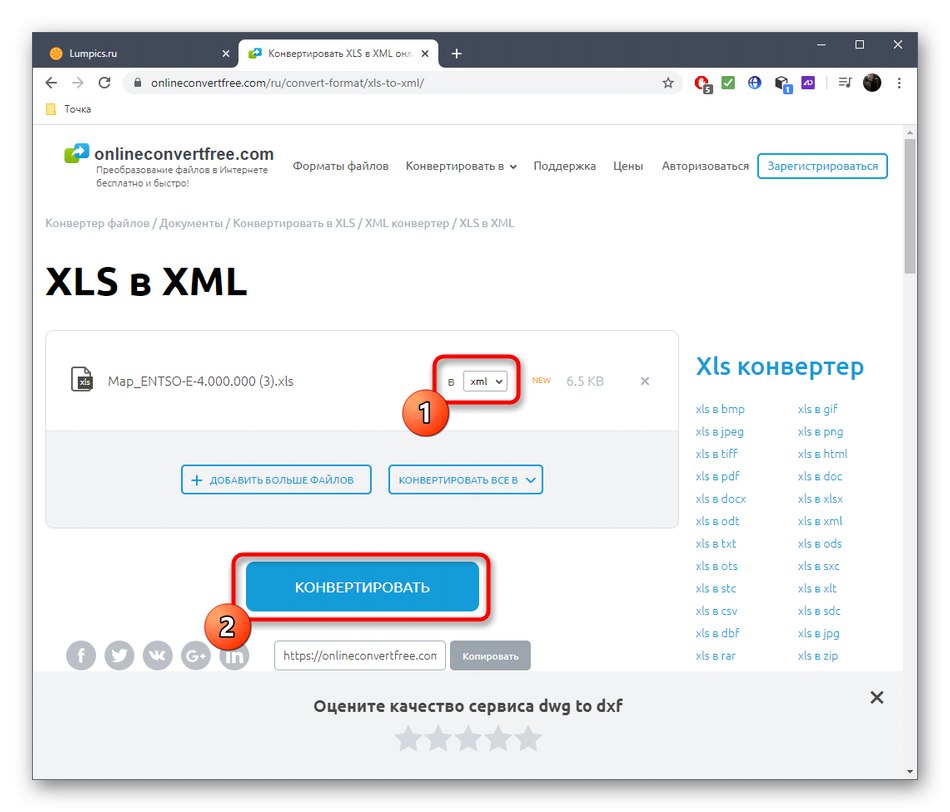
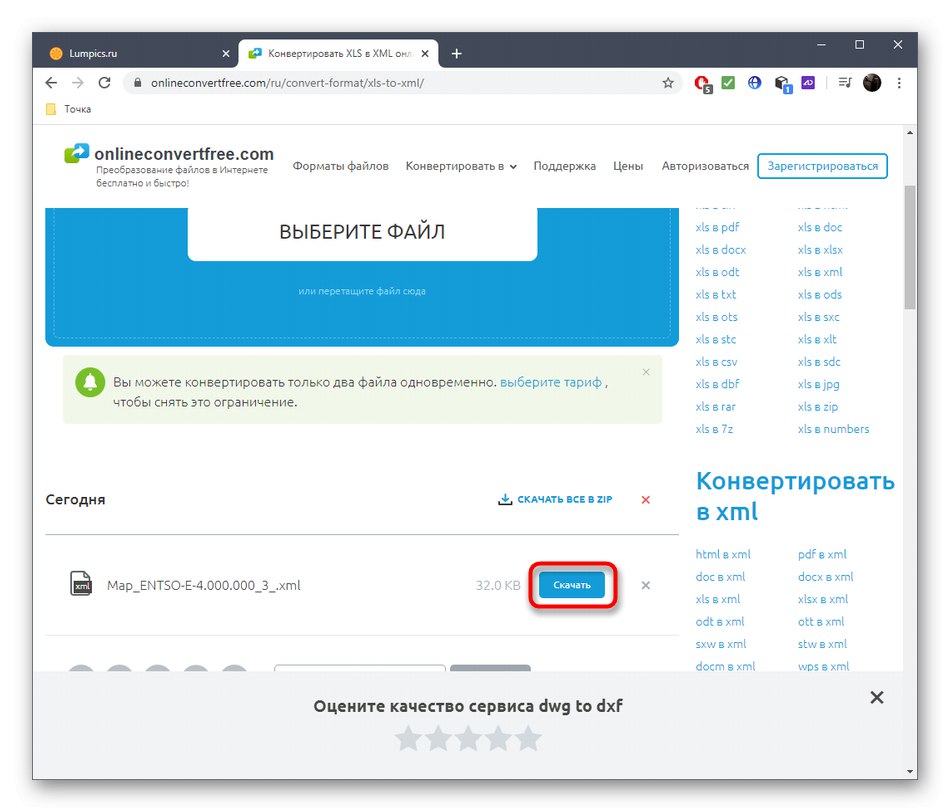
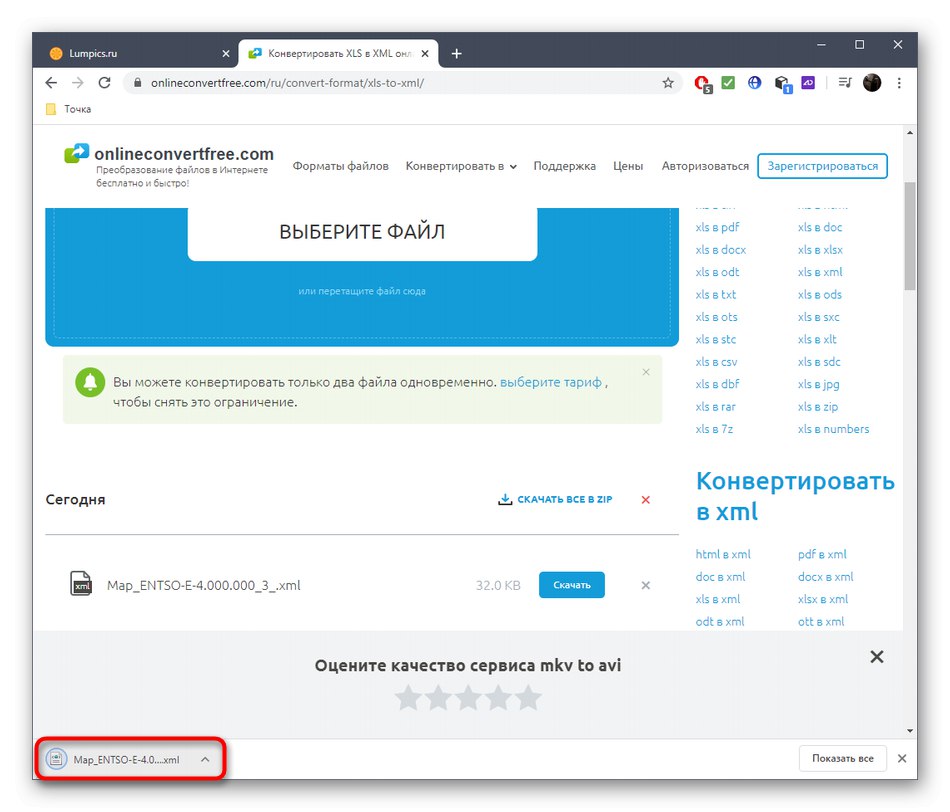
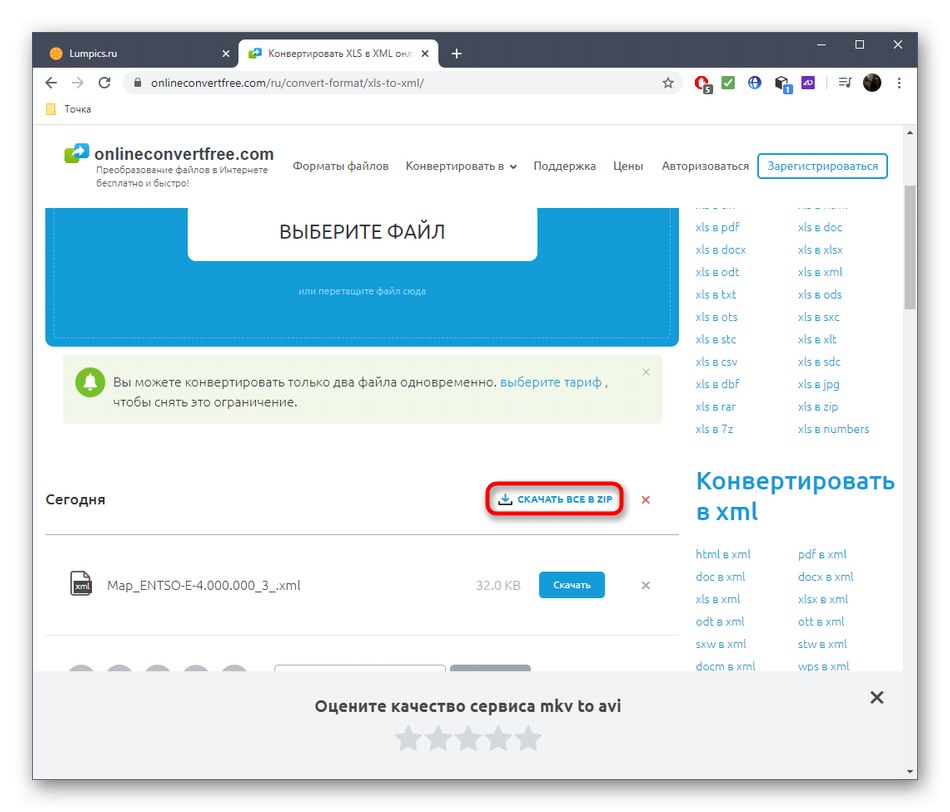
Metoda 2: Zamzar
Online služba Zamzar je v principu správy podobná předchozímu řešení, stejně jako všem ostatním standardním převaděčům, takže zpracování souborů zde nebude trvat dlouho.
Přejděte na online službu Zamzar
- Kliknutím na výše uvedený odkaz přejděte na webovou stránku Zamzar. Zde vás tlačítko zaujalo "Přidat soubory".
- Po otevření "Badatel" najděte požadovaný objekt standardním způsobem.
- Ujistěte se, že jste vybrali formát a přejděte k dalšímu kroku.
- Kliknutím na stejné tlačítko můžete přidat několik dalších objektů a až budete připraveni, začněte převádět kliknutím na příslušné tlačítko.
- Počkejte na konec zpracování podle postupu ve spodní tabulce.
- Po dokončení tlačítkem "Stažení" načíst výsledek.
- Před přenosem dokumentu jiným uživatelům nebo jeho zveřejněním online nezapomeňte zkontrolovat, zda jsou všechny prvky správně převedeny.
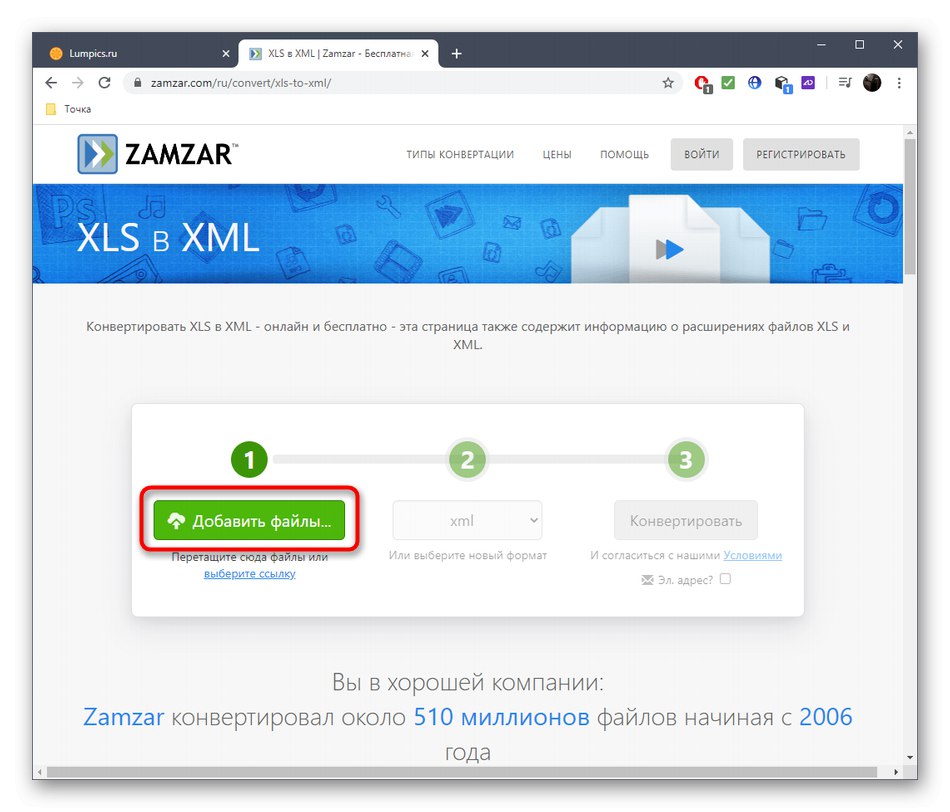
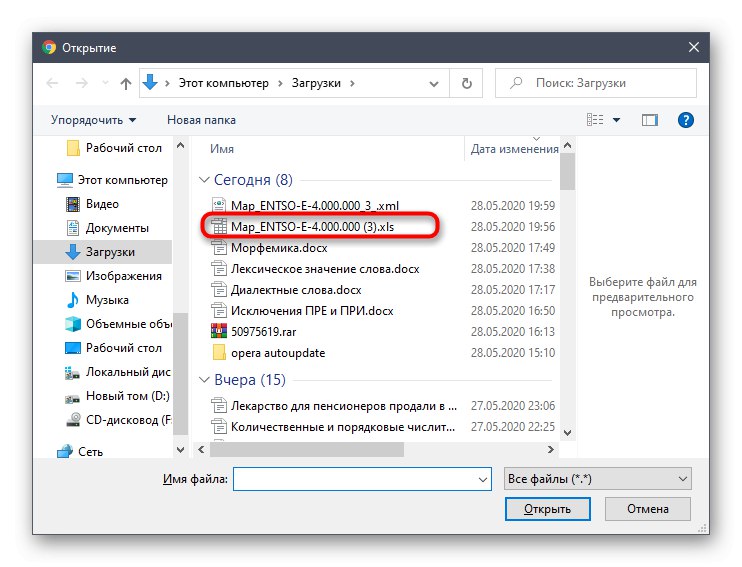
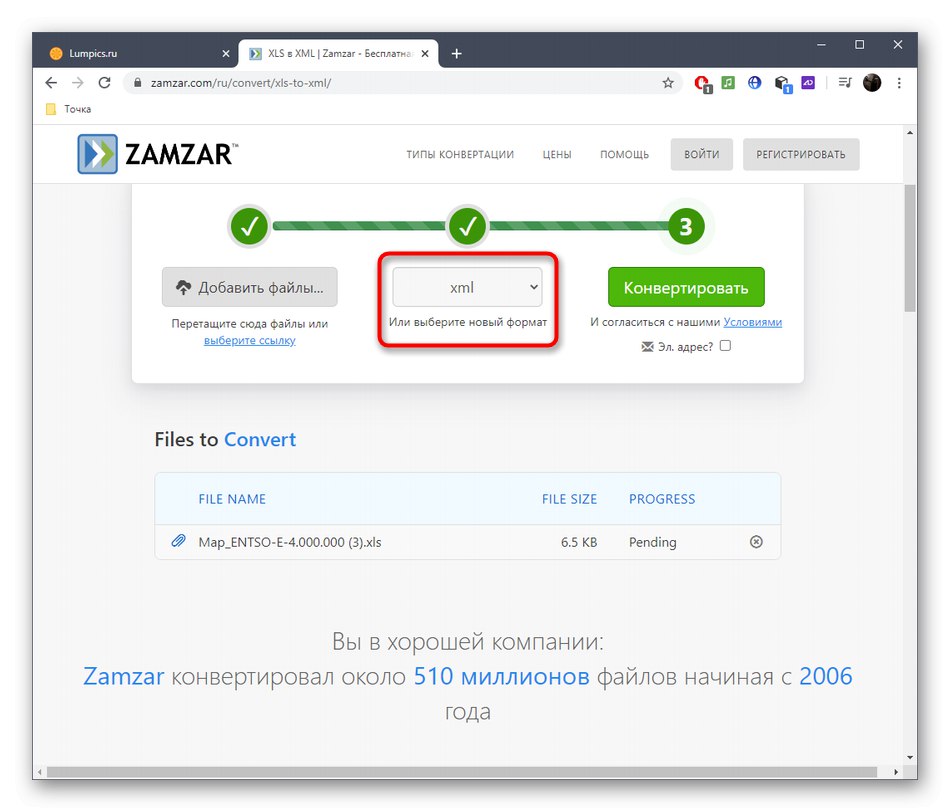
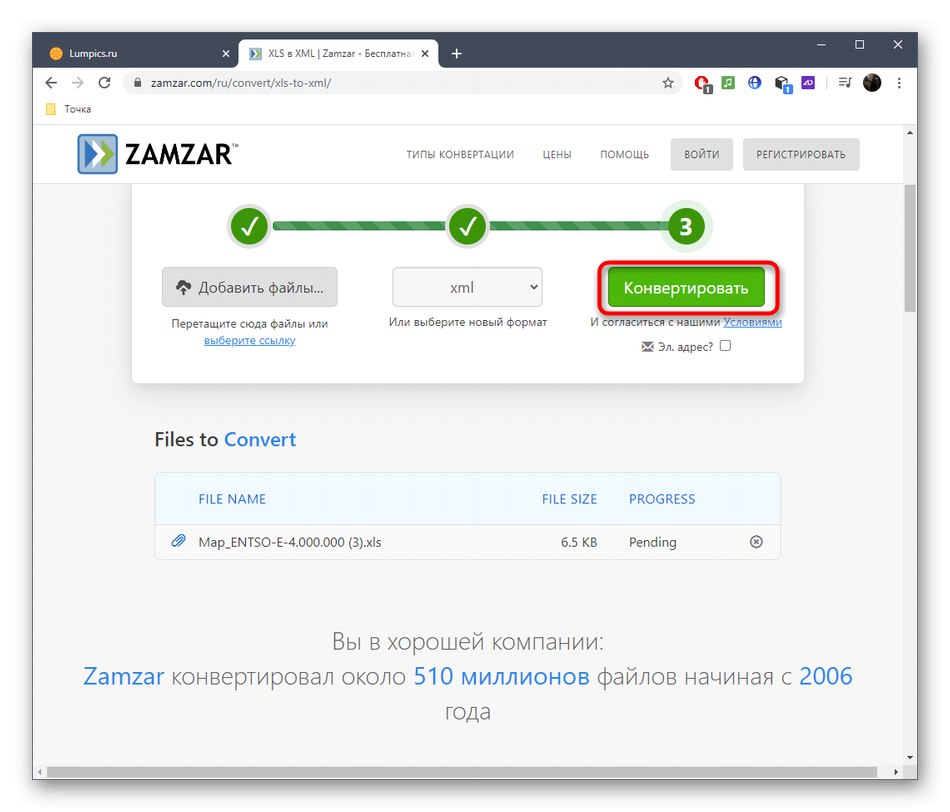
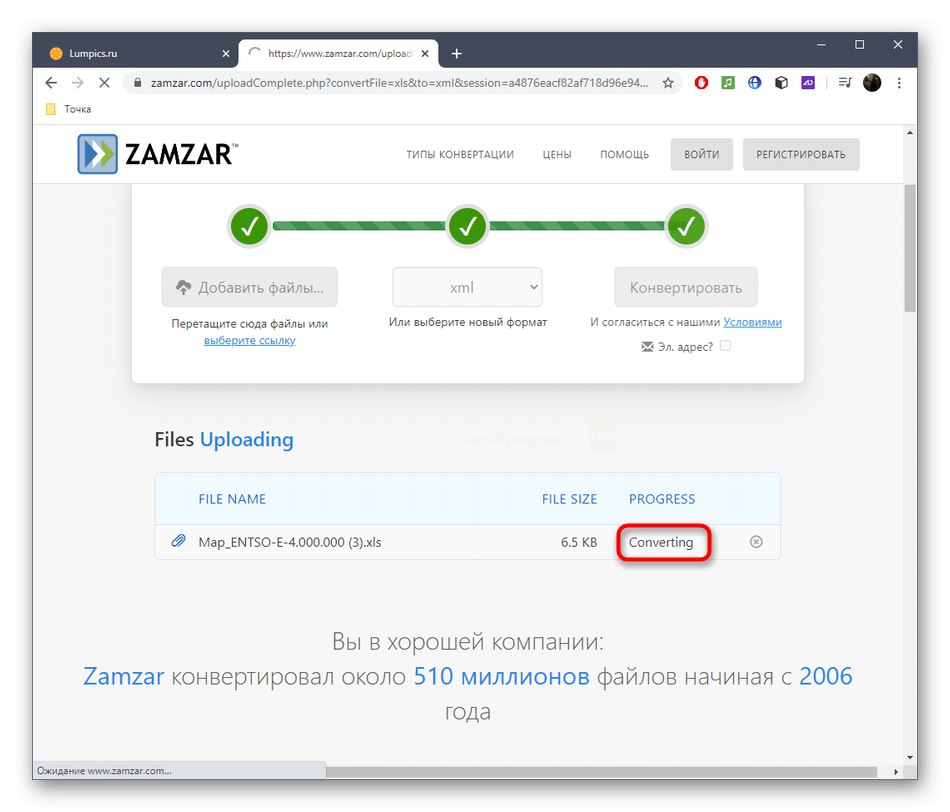
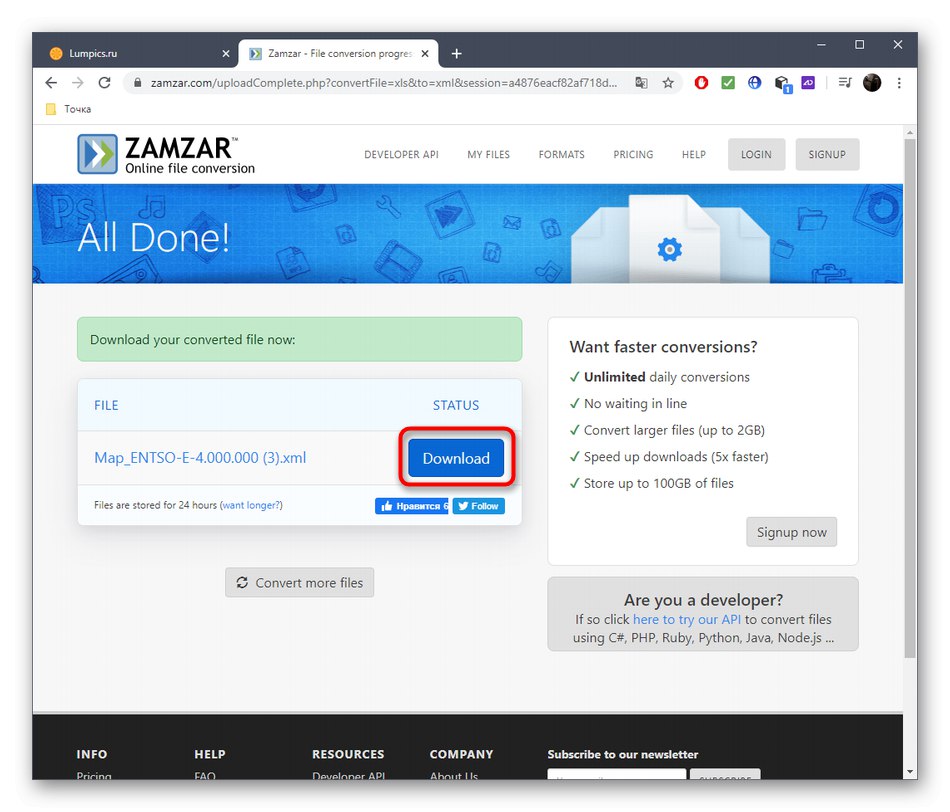
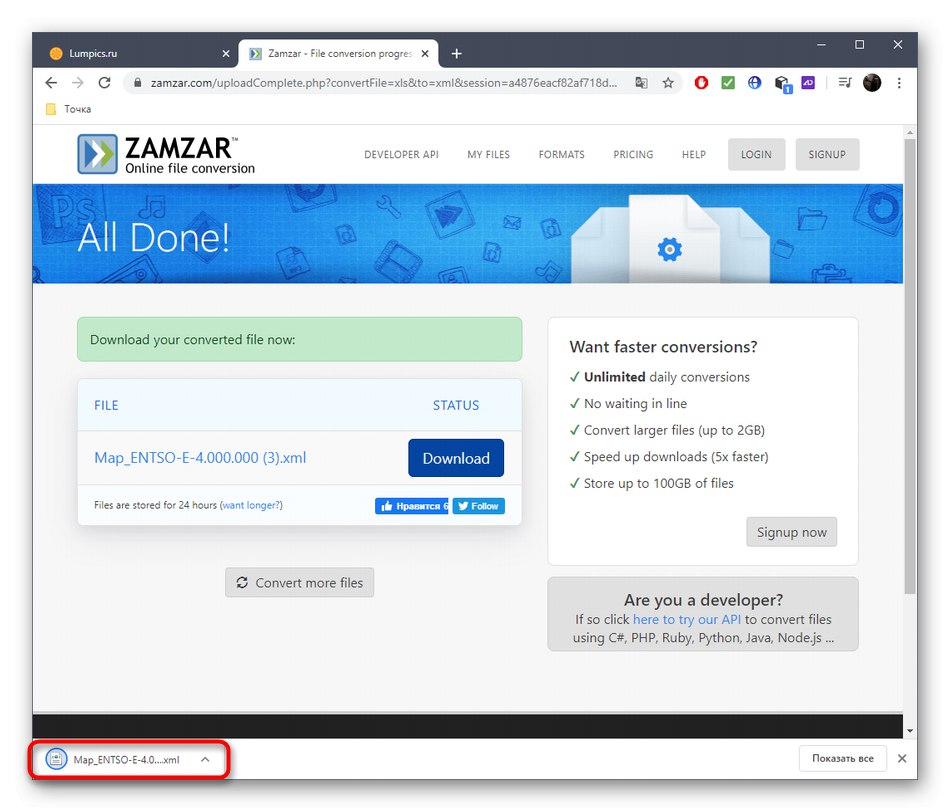
Metoda 3: AnyConv
Pokud vám předchozí online služby z nějakého důvodu nevyhovovaly, doporučujeme vám zvážit AnyConv. Toto řešení funguje přesně stejným algoritmem a proces přípravy na převod XLS na XML vypadá takto:
Přejděte na online službu AnyConv
- Na domovské stránce AnyConv klikněte na „Vyberte soubor“.
- Určete pouze jednu položku, která má být převedena.
- Ujistěte se, že jste vybrali správný formát, v případě potřeby jej změňte pomocí rozbalovací nabídky.
- Klepněte na "Konvertovat" zahájit zpracování souboru.
- Počkejte na konec procesu převodu.
- Klepněte na Stáhnout XML zahájit stahování.
- Nakonec vám znovu doporučujeme zkontrolovat správnost převodu všech prvků a poté pokračovat v práci se souborem.
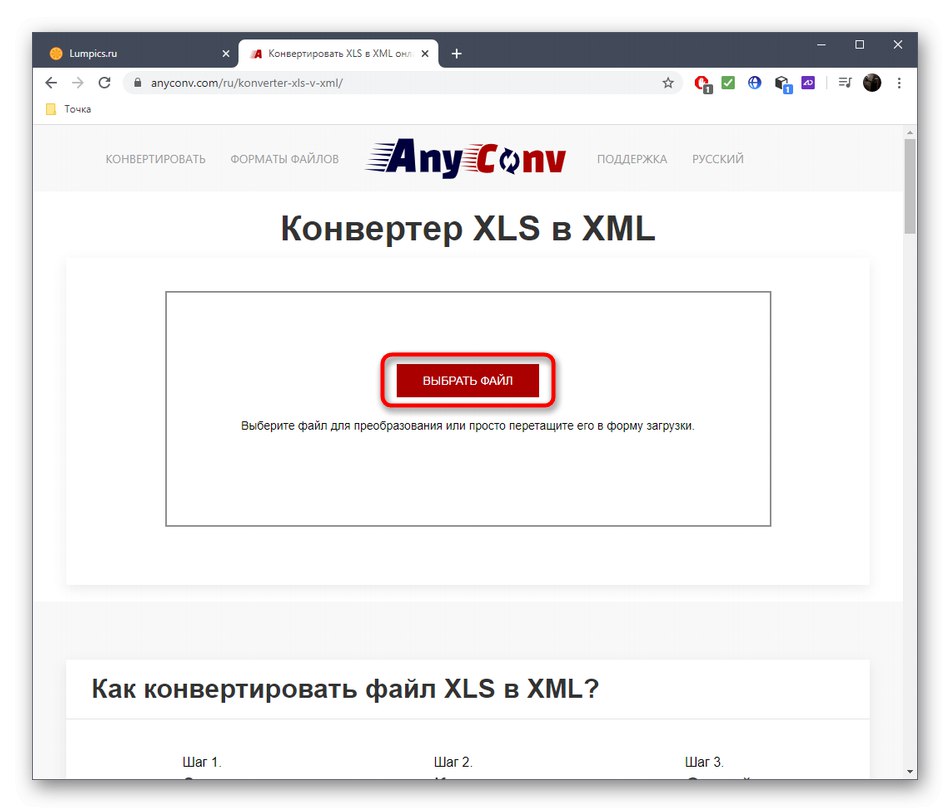
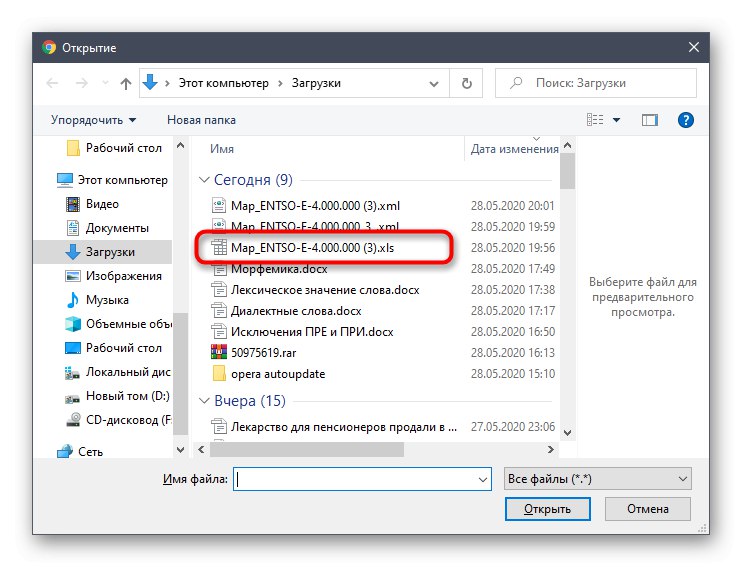
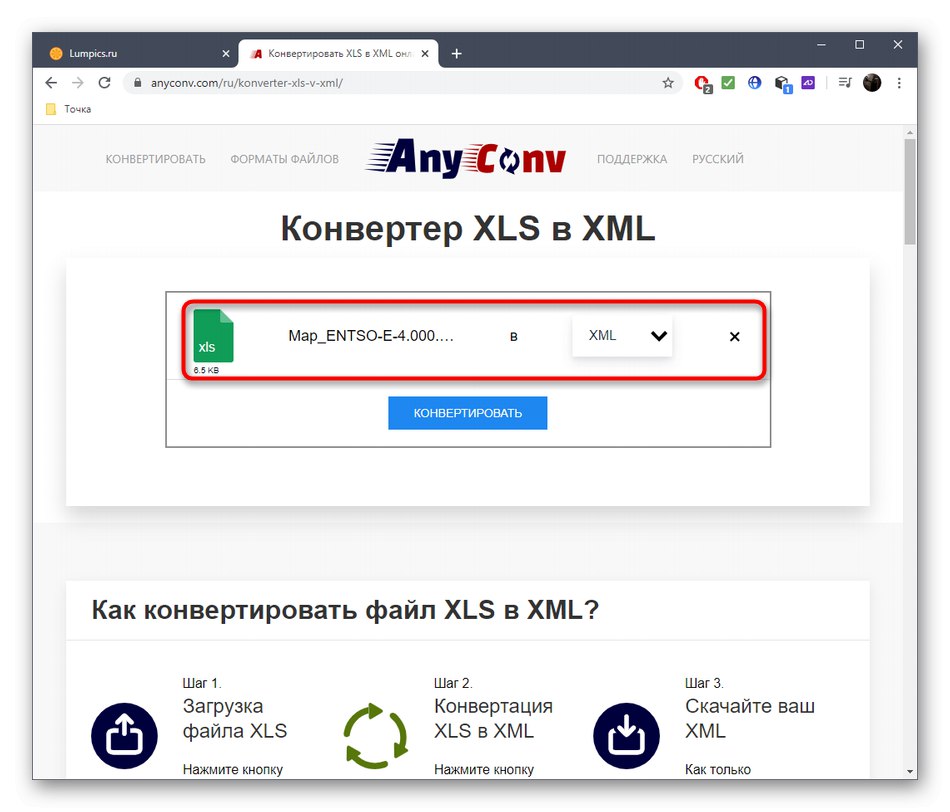
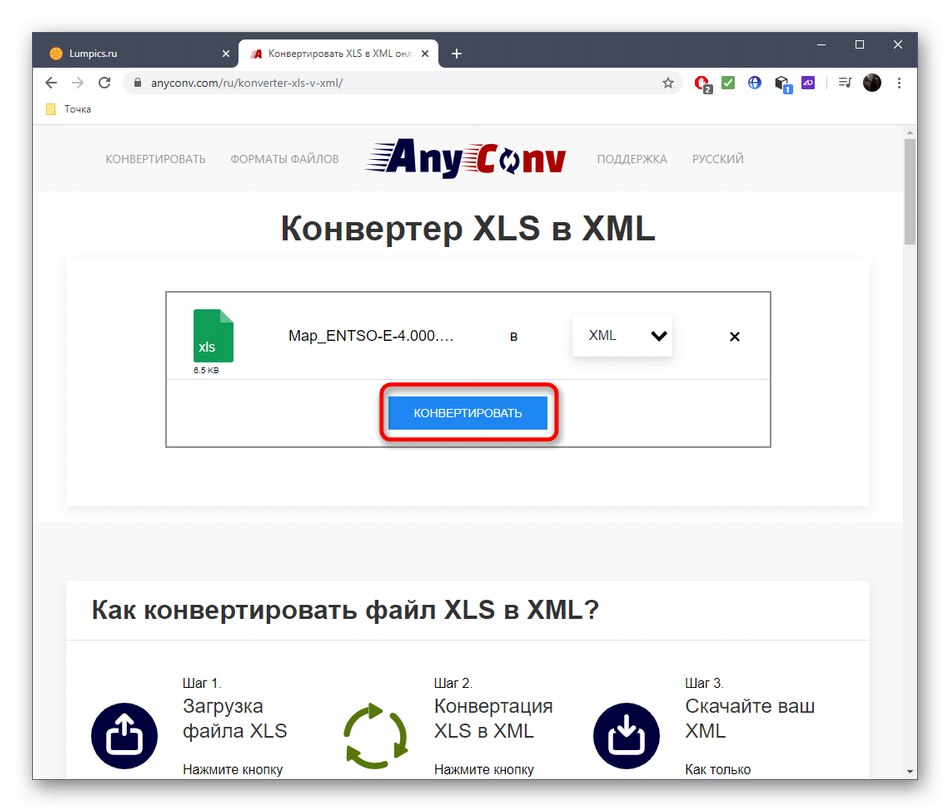
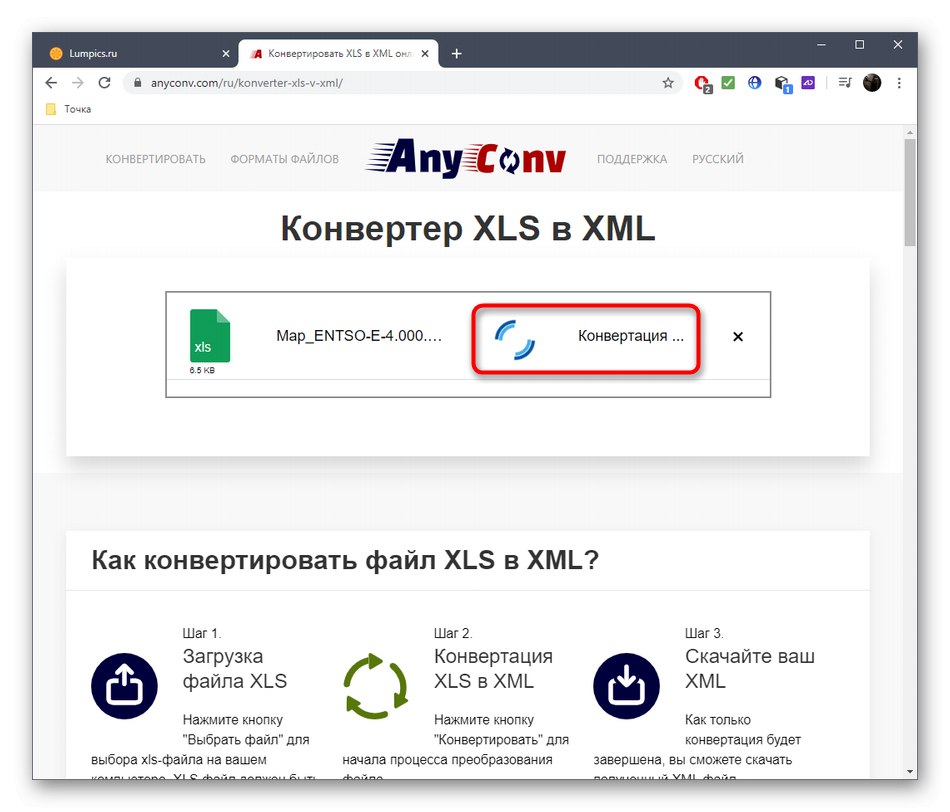
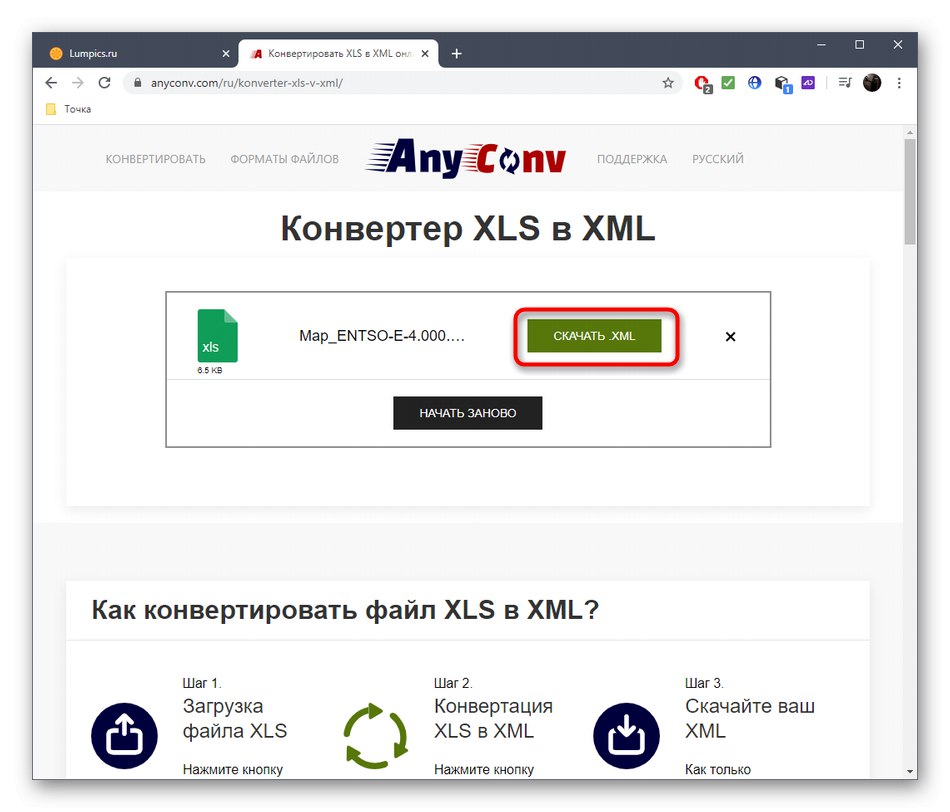
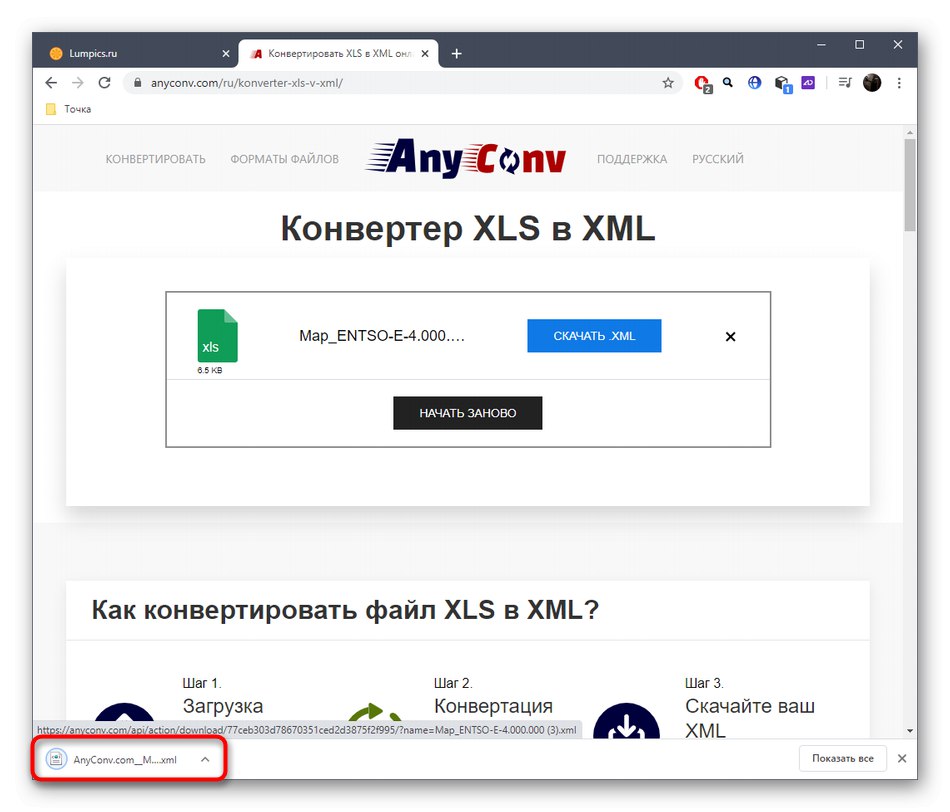
Někdy je vhodnější použít speciální software, například když existuje velké množství objektů potřebných pro převod nebo jsou problémy s nepřetržitým přístupem k Internetu. Poté se podívejte na samostatný tematický článek na naší webové stránce na níže uvedeném odkazu.
Více informací: Převod formátu Microsoft Excel na XML